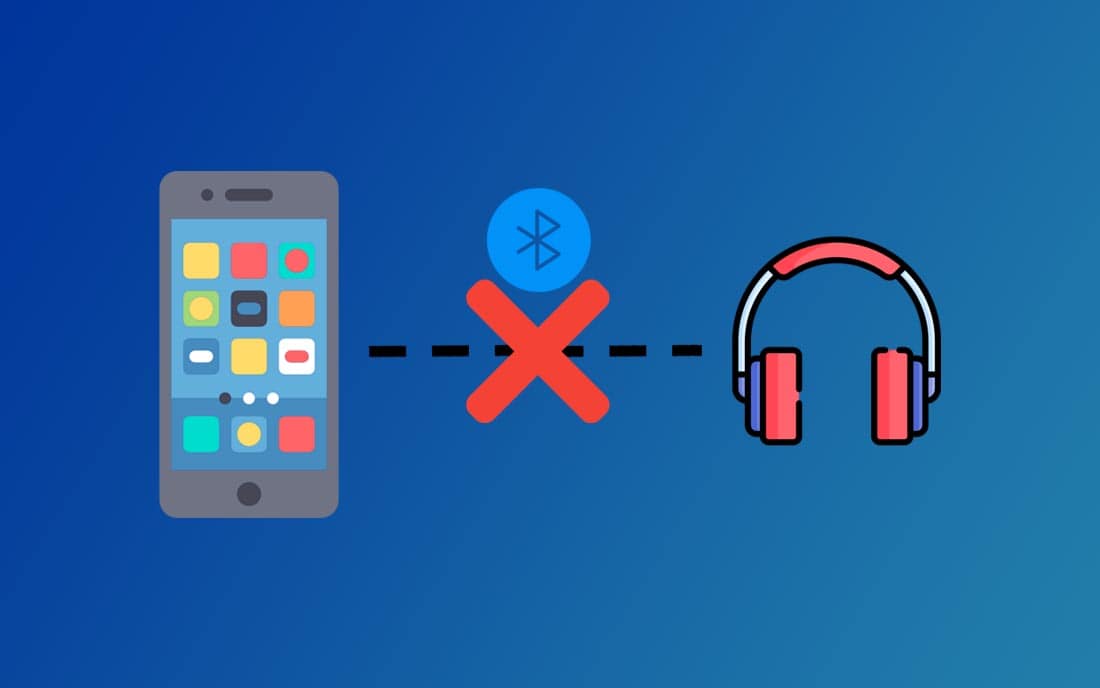AirPods được biết đến là dòng tai nghe không dây đích thực (true wireless) phổ biến nhất hiện nay. Nó được mọi người, đặc biệt là giới trẻ ưa chuộng bởi thiết kế nhỏ gọn, thời trang.
Bỗng một ngày, bạn nhận ra một bên tai nghe AirPods không hoạt động. Đừng quá lo lắng, có rất nhiều cách để khắc phục lỗi này.
Các cách khắc phục lỗi AirPods chỉ nghe được một bên
1. Sạc cho tai nghe

Hãy chắc chắn rằng cả 2 tai nghe của bạn vẫn còn đủ PIN để hoạt động. Có thể bạn rơi vào tình huống một bên tai nghe đã hết PIN, bên còn lại thì vẫn còn và có thể tiếp tục hoạt động bình thường.
Vì thế bạn cần đặt cặp tai nghe AirPods của mình vào trong hộp sạc. Và để chắc chắn hơn, hãy cắm sạc cho hộp sạc luôn.
Đợi khoảng 10 phút rồi lấy ra dùng để kiểm tra xem cả 2 bên tai nghe có hoạt động không.
2. Kiểm tra cân bằng âm
Trong cài đặt của iPhone có phần thiết lập cho âm thanh. Nếu bạn cân bằng âm thanh không đúng cách, rất có thể đây là nguyên nhân dẫn đến tai nghe chỉ hoạt động được một bên.
Để kiểm tra cân bằng âm trên iPhone, bạn thực hiện các bước sau:
- Đi đến Cài đặt (Settings).
- Nhấn vào Trợ năng (Accessibility).
- Nhấn vào Âm thanh/ Hình ảnh (Audio/ Visual).
Bạn sẽ thấy một thanh trượt với 2 đầu có 2 chữ cái T và P viết tắt của trái và phải. Hãy cố gắng chỉnh sao cho thanh trượt ở chính giữa, như thế âm thanh sẽ được phân phối đều 2 bên tai nghe.
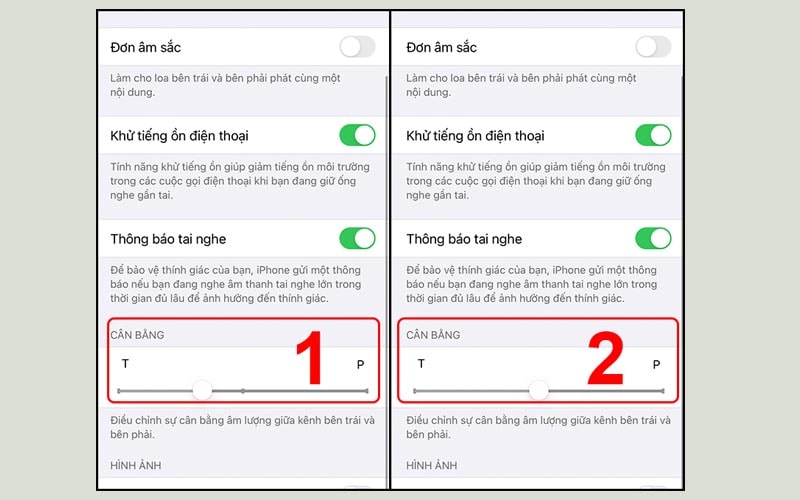
Khi đã chỉnh xong, bạn hãy kiểm tra xem tai nghe đã hoạt động bình thường chưa.
Còn nếu bạn dùng Mac:
- Chọn System Preferences > Sound > Output.
- Chọn tai nghe AirPods của bạn trong phần Sound Output.
- Đảm bảo thanh slider nằm ở chính giữa.
- Quay trở lại phần System Preferences và chọn Accessibility.
- Tìm và chọn Audio, sau đó bỏ chọn Mono Mode.
3. Vệ sinh tai nghe

Có thể một trong 2 bên tai nghe của bạn dính bụi bẩn. Điều này có thể cản trở và giảm âm lượng của âm thanh đến tai người nghe.
Vì thế hãy vệ sinh tai nghe của bạn thường xuyên, vừa giữ gìn sức khỏe cho bản thân lại vừa tránh được những rắc rối không đáng có.
Lưu ý: Trước khi kiểm tra lại tai nghe, hãy đảm bảo cặp tai nghe AirPods của bạn đã khô ráo sau khi vệ sinh.
4. Tắt/ Bật Bluetooth
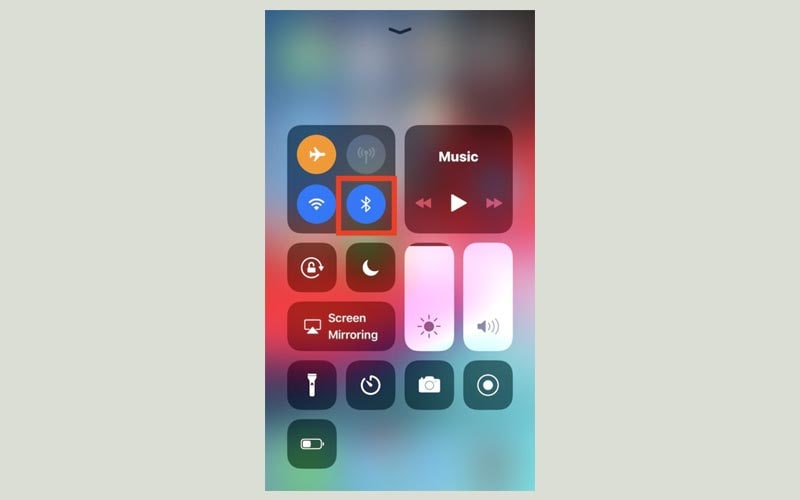
Khi một trong 2 bên tai nghe không hoạt động, bạn nên thử khắc phục bằng những cách dễ dàng trước. Quá trình kết nối giữa AirPods và thiết bị phát có thể gặp vấn đề, vì thế bạn chỉ cần tắt Bluetooth đi và đợi khoảng 10s sau đó bật Bluetooth lên.
Kiểm tra xem cả 2 tai có hoạt động bình thường không.
5. Khởi động lại iPhone/ iPad/ Mac

Nếu tắt/ bật Bluetooth vẫn không có tác dụng thì bạn nên cân nhắc tới phương án khởi động lại thiết bị iOS (iPhone/ iPad/ Mac).
Quá trình khởi động lại trên các thiết bị iOS diễ ra rất nhanh chỉ tốn 1 – 2 phút. Sau khi khởi động thành công, bạn thử ghép nối lại AirPods xem nó đã hoạt động bình thường chưa.
6. Cập nhật iOS mới nhất
Đây là trường hợp tương đối khó xảy ra. Tuy nhiên luôn có khả năng tai nghe AirPods đang gặp sự cố phần mềm và có thể được khắc phục ở bản cập nhật iOS mới nhất.

- Đi đến Cài đặt.
- Chọn Cài đặt chung sau đó nhấn vào Cập nhật phần mềm.
Nếu có một bản cập nhật mới thì bạn nên cập nhật. Lưu ý trước khi update thì bạn nên cắm sạc đề phòng trong quá trình cập nhật máy bị sập nguồn.
7. Ghép nối lại
Đây là cách mà có thể giải quyết được nhiều vấn đề liên quan đến AirPods. Có thể quá trình kết nối Bluetooth giữa tai nghe và điện thoại gặp trục trặc, gián đoạn.


Quá trình hủy ghép nối và ghép nối lại giữa AirPods và các thiết bị khác của Apple khá đơn giản:
- Đi đến phần Cài đặt của iPhone hoặc iPad sau đó chọn Bluetooth.
- Bạn sẽ thấy danh sách các thiết bị đã từng được ghép nối hiện lên. Chọn vào biểu tượng i cạnh tên tai nghe của bạn.
- Sau đó chọn Quên thiết bị này và xác nhận Quên thiết bị.
- Đặt tai nghe vào trong hộp sạc, giữ lắp mở.
- Đưa AirPods lại gần với iPhone hoặc iPad, một cửa sổ hiện lên thông báo đã tìm thấy tai nghe.
- Cuối cùng nhấn vào Kết nối để thực hiện ghép nối tai nghe AirPods với điện thoại.
Bây giờ kết nối Bluetooth đã được thiết lập lại giữa tai nghe và thiết bị.
8. Tắt chế độ Xuyên âm (Transparency)
Chế độ xuyên âm cho phép người dùng vừa nghe nhạc vừa cảm nhận được những âm thanh môi trường xung quanh. Tính năng này được hỗ trợ trên các thiết bị chạy iOS 13.2 trở nên.
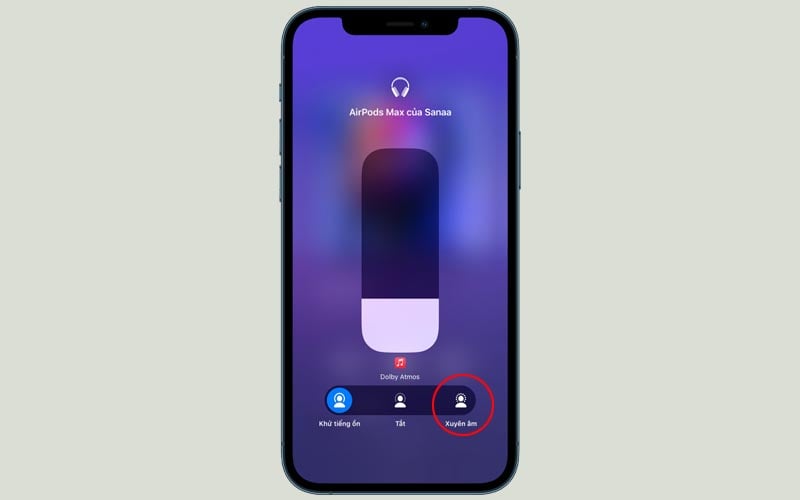
Để tắt tính năng này đi, bạn thực hiện các bước sau:
- Đi đến phần Cài đặt trên iPhone/ iPad, sau đó chọn Bluetooth.
- Tiếp theo chọn biểu tượng i cạnh tên AirPods của bạn.
- Ở mục Kiểm soát tiếng ồn (Noise control) bạn nhấn vào Transparency để tắt đi.
Một trong những nhược điểm lớn nhất của chế độ xuyên âm đó là những tiếng ồn xung quanh có thể lọt vào tai bạn, ảnh hưởng đến trải nghiệm nghe. Bạn nên tắt chế độ này đi nếu không cần thiết, thay vào đó kích hoạt chế độ Khử tiếng ồn (Noise Cancellation) để có được trải nghiệm âm thanh tốt nhất.
9. Reset tai nghe
Khôi phục cài đặt gốc (reset) là cách mà không chỉ AirPods mà hầu hết các thiết bị di động có thể thử để sửa một lỗi nào đó. Để reset AirPods bạn làm theo các bước sau:

- Đặt tai nghe vào trong hộp sạc và đóng lắp lại. Sau khoảng 30 giây thì mở lắp ra.
- Tìm vị trí nút reset nằm ở lưng hộp sạc. Nhấn và giữ cho đến khi đèn tín hiệu ở mặt trước hộp sạc nháy lên màu hổ phách (amber) và chuyển sang màu trắng.
- Để hoàn tất quá trình reset, đóng lắp hộp sạc lại.
- Đợi khoảng 10s sau đó mở lắp hộp sạc và thực hiện ghép nối với các thiết bị iOS.
- Đảm bảo khoảng cách đủ gần giữa tai nghe và điện thoại. Một cửa sổ bật lên yêu thể hiện việc điện thoại đã tìm thấy AirPods.
- Nhấn vào Kết nối để ghép nối tai nghe với iPhone/ iPad.
10. Reset cài đặt mạng
Trong một số trường hợp, chính thiết bị phát (iPhone/ iPad) bị lỗi chứ không phải AirPods. Đặc biệt là thiết bị của bạn đã kết nối với quá nhiều thiết bị Bluetooth khác.
Trong trường hợp này, bạn cần Đặt lại cài đặt mạng. Khi reset cài đặt mạng, bạn cũng cần lưu ý rằng nó sẽ xóa tất cả những thiết bị trước đó đã ghép nối với điện thoại.
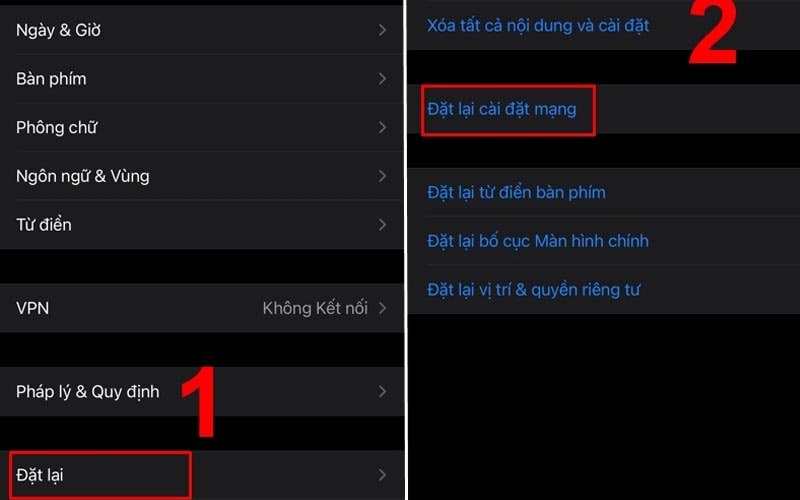
- Đi đến Cài đặt.
- Trong mục Cài đặt chung chọn Đặt lại.
- Chọn Đặt lại cài đặt mạng.
11. Thử với tai nghe Bluetooth khác
Nếu bạn vẫn chưa chắc chắn rằng tai nghe AirPods của mình bị lỗi thì hãy sử dụng một chiếc tai nghe Bluetooth khác để kiểm tra.

Nếu thiết bị iOS của bạn (iPad hoặc iPhone) không kết nối được với tai nghe thì vấn đề chắc chắn nằm ở thiết bị phát nhạc của bạn.
Để giải quyết vấn đề này, bạn nên reset lại thiết bị iOS:
- Đi đến phần Cài đặt.
- Trong mục Chung chọn Đặt lại.
- Nhập mật khẩu máy nếu cần.
- Nhấn Xác nhận để Reset.
Quá trình Reset này sẽ không xóa danh bạ hay bất kỳ thông tin quan trọng gì trong máy bạn. Nó chỉ xóa những thiết lập có sẵn mà người dùng thiết lập trong Cài đặt.
Nguyên nhân tai nghe AirPods chỉ nghe được một bên
Hết/ Hỏng PIN
Mỗi bên tai nghe AirPods sẽ có thời lượng pin riêng biệt, lỗi AirPods chỉ hoạt động 1 bên có thể xuất phát từ nguyên nhân 1 trong 2 tai nghe sắp hoặc hết PIN hoặc PIN bị hỏng khiến nó không nghe được nữa.
Lâu ngày không vệ sinh airpods
Nếu để AirPods cùng hộp sạc lâu ngày không vệ sinh thì đây cũng có thể là một nguyên nhân gây ra tình trạng bụi bẩn che lấp phần lưới khiến âm thanh không thể đến tai bạn.
Kết nối kém
Trong một số trường hợp nhất định, kết nối nối Bluetooth giữa AirPods và thiết bị phát của bạn bị ảnh hưởng, khiến việc truyền tín hiệu diễn ra không suôn sẻ.
Cài đặt âm thanh
Các phụ kiện của Apple như AirPods đều cho phép cài đặt cân bằng âm thanh. Vì vậy, trong trường hợp vô tình cài đặt cân bằng về hết một phía cũng làm cho AirPods chỉ nghe được một bên.
IPhone có vấn đề
Trước hết, muốn biết tai nghe của bạn có vấn đề không, bạn nên thử kết nối iPhone của bạn với một tai nghe AirPods khác. Trong trường hợp cũng không thể kết nối được hoặc kết nối đó cũng chỉ nghe được một tai, thì lúc này lỗi có thể là do chính chiếc iPhone của bạn chứ không phải là do AirPods.